Lad os skelne mellem alle de bedste videoredigerere til farveklassificering
Har du en dårlig video og ønsker at forbedre dens farver for at gøre den mere livlig? Tjek her for at finde forskellige videofarveeditorer til at forbedre videofarven. Efter at have givet deres beskrivelse og muligheder, vil vi også give deres fordele og ulemper for bedre at forstå programmet. I så fald, gå til denne blog og opdag alt, hvad du har brug for om det bedste video farve editorer.
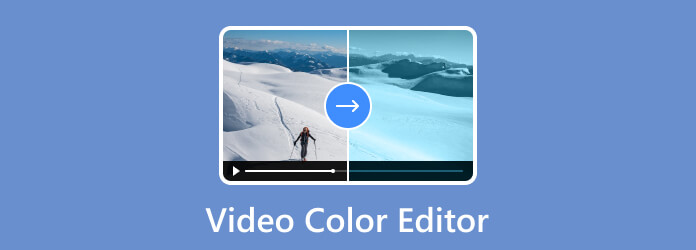
Leder du efter en øjeblikkelig løsning til at ændre farven på din video? Så er den bedste videoeditor til farveklassificering Video Converter Ultimate, valgt af Blu-ray Master. Det Video Converter Ultimate kan ændre videofarven baseret på dine præferencer. Du kan justere videoens lysstyrke, mætning, kontrast og nuance. Med dette kan du gøre hvad du vil for at justere videofarven. Du behøver heller ikke tænke på, hvis det er svært at betjene. Programmets hovedgrænseflade er let at forstå. Det har også forståelige funktioner, som ikke-professionelle brugere nemt kan betjene. Bortset fra det kan du også lave flere forbedringer, mens du ændrer videofarverne. Fra indstillingsmulighederne kan du ændre video- og lydindstillinger. Du kan ændre formatet, opløsningen, billedhastigheden, bithastigheden, samplingshastigheden, indkoderen og andre parametre.
Desuden kan du indsætte enhver video fra værktøjet, da det understøtter forskellige formater. Det inkluderer MP4, MOV, FLV, AVI, WMV, MKV og mere. Udover at fiske i videofarven er der desuden flere funktioner, du kan nyde. Du kan konvertere, forbedre og tilføje vandmærker, effekter, filtre og mere. Så hvis du vil bruge programmet, forlader vi den gratis download-knap nedenfor.
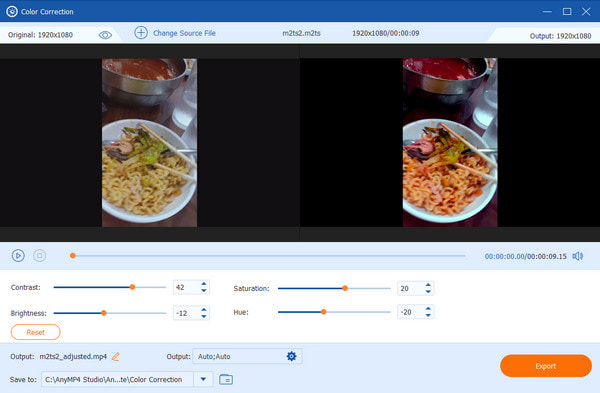
platforme: Windows og Mac
FORDELE
ULEMPER
Hvis du vil ændre tekstfarven i videoeditoren, skal du bruge Microsoft Video Editor. Det er en offline video editor, der kan hjælpe dig med at ændre tekstfarven med det samme. Med programmets hjælp kan du ændre skrifttyperne fra en video og gøre den mere farverig. Alt du skal gøre er at navigere fra tekstværktøjsindstillingerne. Herefter kan du se forskellige muligheder og funktioner, du kan bruge til at få dit ønskede resultat. Microsoft Video Editor er dog ikke så let at bruge. Det har en forvirrende grænseflade, hvilket gør det svært at få, især for ikke-professionelle brugere. Så hvis du har en dygtig bruger med dig, kan du betjene programmet. Men hvis du ikke har nogen idé om softwaren, er det bedre at bruge en anden videoeditor.
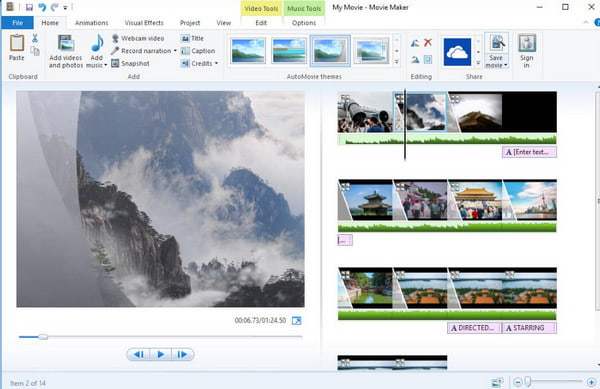
platforme: Windows
FORDELE
ULEMPER
En anden farveskiftende editor, du kan bruge, er Movavi. Hvis du ikke er klar over det, er Movavi blandt de bedste videoredigeringssoftware til at forbedre og skabe fremragende video. Programmet kan hjælpe dig med at ændre videofarven til hvad du ønsker. Udover at ændre videofarven kan du endda ændre baggrundsfarven på videoen, hvis du vil. Alt du behøver er at bruge funktionerne farvekorrektion og farvejustering. Med det vil du sikre dig, at Movavi kan give dig et flot resultat. Det downloadbare program har dog nogle nedture. Editoren er en af de mest avancerede videoredigeringssoftware. Det betyder, at det ikke er nemt at betjene programmet. Du skal være en dygtig bruger for at bruge Movavi til at forbedre videoen. Så hvis du er nybegynder, kan programmet være udfordrende at bruge for dig.
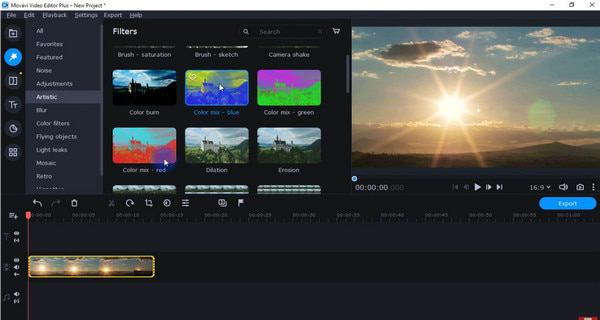
platforme: Windows og Mac
FORDELE
ULEMPER
En af de gratis videofarveeditorer, du kan betjene, er OpenShot. Det er et af de offline programmer, der kan forbedre dine videoer ved at ændre deres lysstyrke, mætning, kontrast og nuance. Bortset fra det lader OpenShot dig nyde dens grænseflade, da dens layout er intuitivt, hvilket gør den velegnet til både professionelle og ikke-professionelle brugere. Derudover kan du, når du bruger programmet, vedhæfte flere filtre, overgange og effekter til din video, og du kan bruge det til at beskære videoer. Med det kan du se, at du kan stole på OpenShot-softwaren, når du reparerer videofarve. Men selvom det er et godt program, kan du stadig finde nogle nedture fra det. Selvom grænsefladen er enkel, bruger det mere tid at ændre videofarven. Der er også tidspunkter, hvor programmet ikke fungerer godt, som at hænge ud af en eller anden grund.
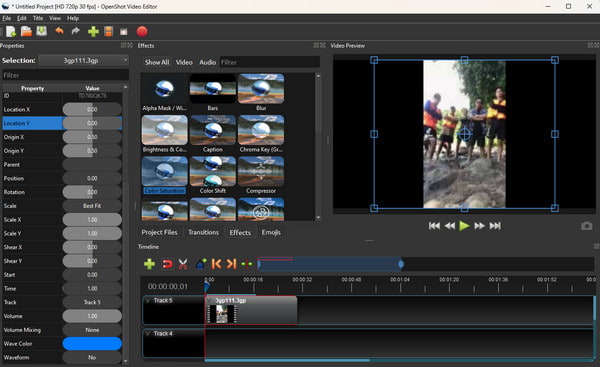
platforme: Windows og Mac
FORDELE
ULEMPER
Hvis du foretrækker at ændre videofarven online, så brug Veed.io. Denne videoeditor har alle de funktioner, du skal bruge for at forbedre din videos farve. Hvis du har dårlig belysning i din video, kan du rette det ved at bruge skyderne på videoens lysstyrke. For at afbalancere videofarven kan du også justere dens mætning, eksponering og kontrast. Bortset fra det kan du navigere til filterindstillingen for at indsætte dit foretrukne filter til videoen. Med alt dette kan du få adgang til Veed.io for at få en fremragende video. Værktøjet har dog også ulemper. Da det er et onlineværktøj, skal du overveje at have en internetforbindelse, ellers kan du ikke betjene værktøjet. For at opleve dens forskellige funktioner skal du også benytte abonnementsplanen.
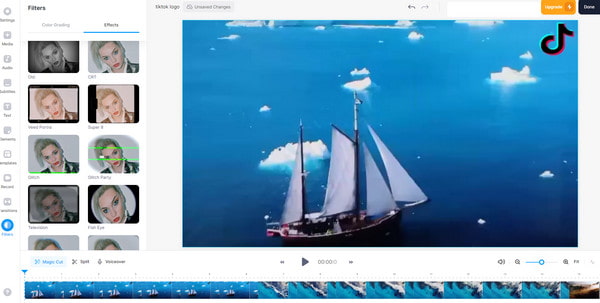
platforme: Webbaseret
FORDELE
ULEMPER
1. Kan du redigere farve i en video?
Ja du kan. Redigering af en video er enkel ved at bruge en fremragende videoeditor som de ovennævnte værktøjer. Hvis du vil have en enkel måde at farveklassificere videoen på, skal du også bruge Video Converter Ultimate, valgt af Blu-ray Master.
2. Hvordan farvekorrigerer du en video?
Når du bruger Video Converter Ultimate, at fikse farven er enkel. Når du har startet programmet, skal du gå til sektionen Værktøjskasse og vælge farvekorrektionsfunktionen. Indsæt derefter videoen og brug skyderne til at justere videoens lysstyrke, kontrast, nuance og mætning.
3. Hvilken app kan ændre farven i en video?
Der er forskellige programmer, du kan bruge til at ændre videofarven. Du kan bruge apps, der kan downloades, såsom Snapseed, KineMaster og mere.
4. Hvordan kan jeg ændre farven på en video gratis?
Du kan bruge Video Converter Ultimate for at ændre videoens farve. Programmet har en gratis version, der giver dig mulighed for at ændre din videos farve.
5. Kan filmredaktører farvekorrigere?
Ja. Filmredaktørerne har farvekorrekte funktioner, der lader dig justere videofarven på din foretrukne måde.
Du kan bruge disse 5 video farve editorer for at ændre og rette videoens farve. Men som du kan se, er nogle redaktører komplicerede at bruge på grund af deres forvirrende grænseflade. I så fald skal du bruge Video Converter Ultimate, valgt af Blu-ray Master. Det har en problemfri metode til at farvekorrigere videoen.
Mere Reading
Top 3 effektive måder at ændre farven på en video
For at ændre farve i en video skal du have pålidelig videoredigeringssoftware. Så læs indlægget for at finde de bedste tre måder at ændre videofarven på.
Sådan farvekorrigeres video på 3 effektive måder [detaljeret]
Vejledningen vil lære dig, hvordan du farvekorrigerer video. Med det, tjek detaljerne nedenfor og opdag de bemærkelsesværdige og effektive videoredigeringsprogrammer.
8 højprofilerede videoredigerere på computere, online og telefon
Lær de bedste valg til videoredigeringssoftware på din computer. Bliv fortrolig med deres fantastiske videoredigeringsfunktioner, når du klikker på denne artikel.
Sådan opretter du Boomerang-videoer til Instagram-historier og -feed
Boomerang er rart at tiltrække besøgende til vores sociale mediekonto. Med det, lad os skabe boomerang-videoer ved hjælp af offline- og onlineprocesser.
Rediger videofarve